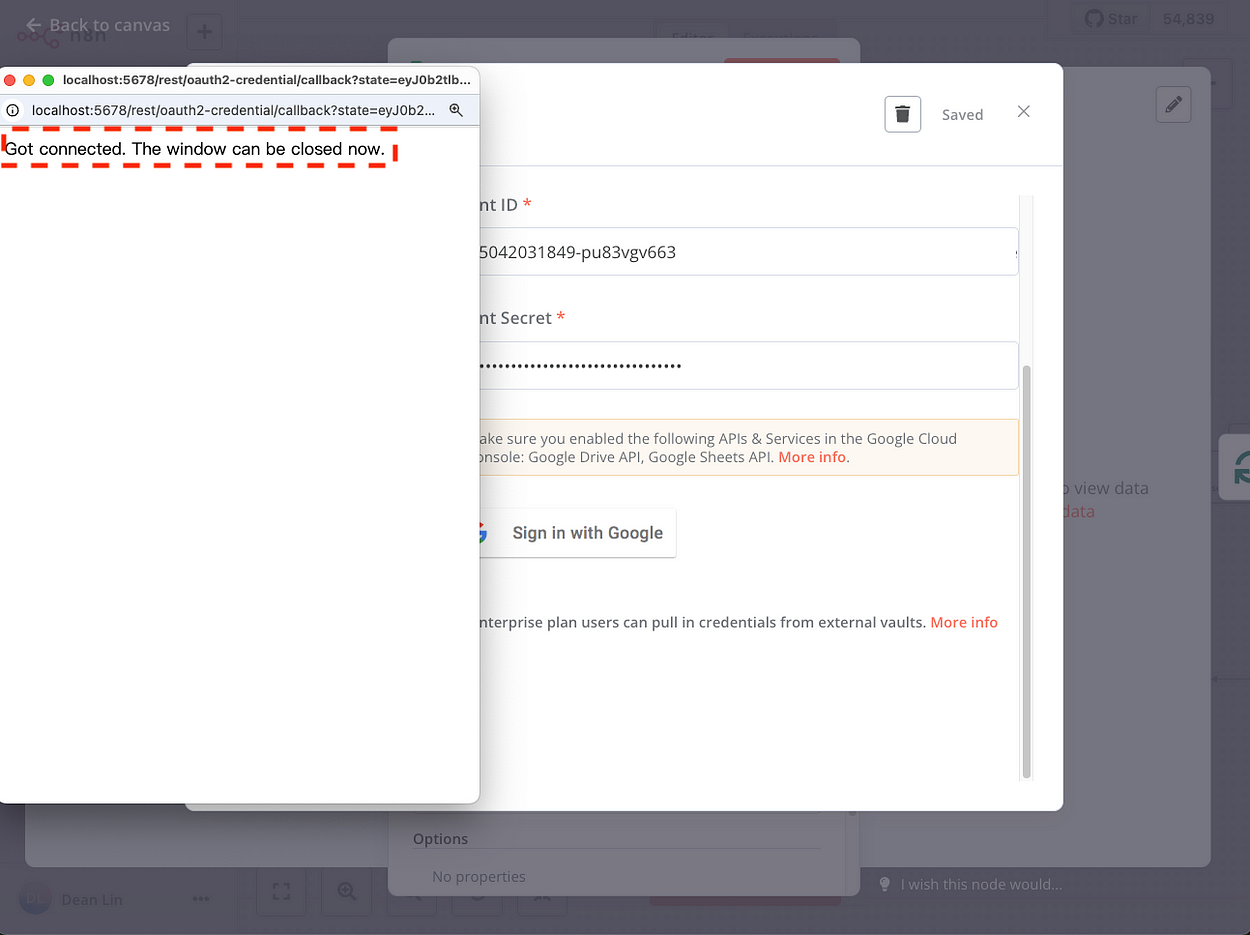[n8n 教學]在 Google Sheet 自動建立 SEO 關鍵字矩陣
最近上邱韜誠的 SEO 課程時,「如何找到大量關鍵字」的其中一個方法,就是用 Google Search 取得「相關搜尋字詞」,然後將它整理成一個關鍵字矩陣。
但如果要查大量的關鍵字,就會浪費很多時間在複製貼上的重複任務上。
剛好最近在研究 n8n,就把這個工作流整理成一個自動化流程。使用者只要填上自己的 Google Sheet URL,就能一鍵生成對應的 SEO 關鍵字矩陣了!
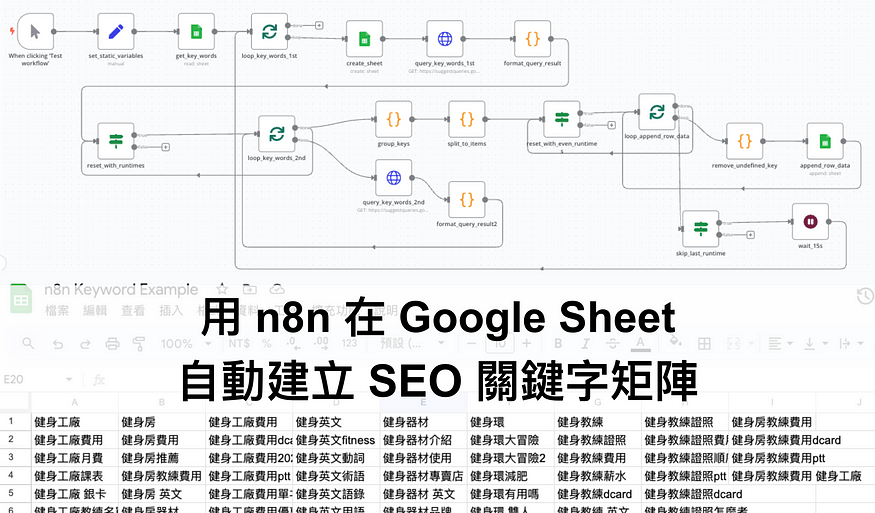
n8n 有雲端與本地(local)的開源版本,基於資訊安全與使用限制,筆者強烈建立在本地(local)建立環境,詳細的操作步驟可以參考這篇文章。
▋ 自動建立 SEO 關鍵字矩陣工作流(Workflow)簡介
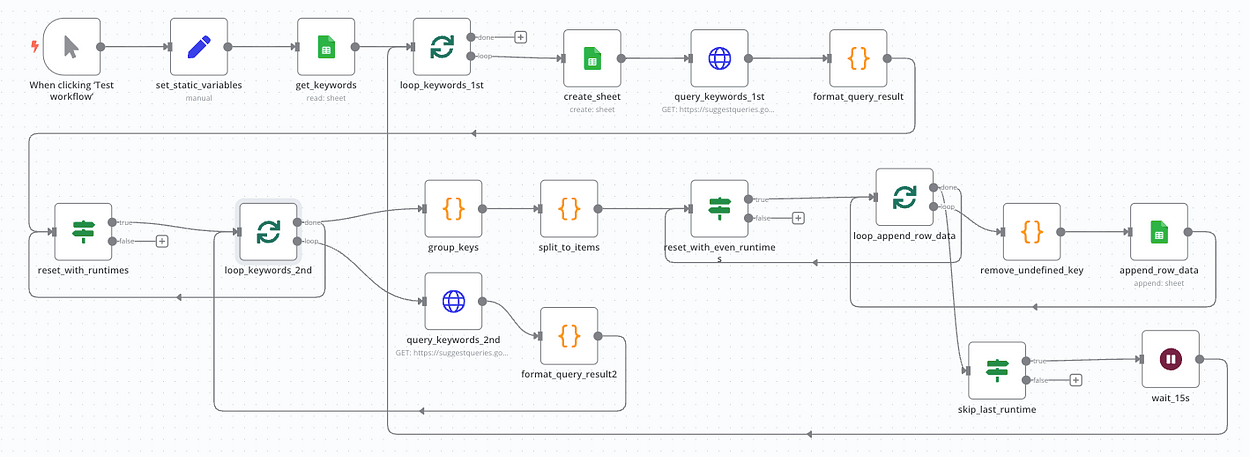
上圖是完整的工作流(Workflow),下面說明一下執行步驟 & 設計邏輯:
STEP 1: 填寫要讀取的 Google Sheet URL 與工作表名稱(set_google_sheet_info)。
STEP 2: 讀取 Google Sheet 裡面的要查詢的關鍵字(get_keywords)。
STEP 3: 第一層迴圈(loop_keywords_1st)會根據關鍵字來建立 Sheet(create_sheet)與查詢關鍵字(query_keywords_1st),並將資料格式化為可以使用的型態(format_query_result)給下一步驟。
STEP 4: 第二層迴圈(loop_keywords_2nd)會根據上一層給予的關聯關鍵字,再做第二次的搜尋(query_keywords_2nd),同樣也要將資料格式化爲可以使用的型態(format_query_result2)。
STEP 5: 得到 SEO 關鍵字後,要先把他們分成指定的群組(group_keys),並分割成適合寫入 Google Sheet 的格式(split_to_items)。
STEP 6: 最後透過迴圈(loop_append_row_data)過濾掉無法寫入的值(remove_undefined_key),並逐行寫入 Google Sheet(append_row_data)。
STEP 7: 完成這一切後,如果這不是最後一次執行(skip_last_runtime)就要等待 15 秒(wait_15s)才能進入第二次迴圈,避免太頻繁呼叫 API。
reset_with_runtimes、reset_with_even_runtimes 這兩個節點(Node),是為了在 Done 的情境下 Reset Loop Over Items 重複執行時累計的資料。
▋ 如何使用這個 n8n 的工作流(Workflow)
如果你只是想要使用這個 Workflow,可以直接複製筆者放在 GitHub 上的範本,貼到 n8n 的 Workflow(不要懷疑,貼上就對了),並根據下面的步驟完成設定就可以執行了。
STEP 1: 建立一個 Google Sheet,在「工作表1」的第一欄填寫關鍵字(keyword),範例如下
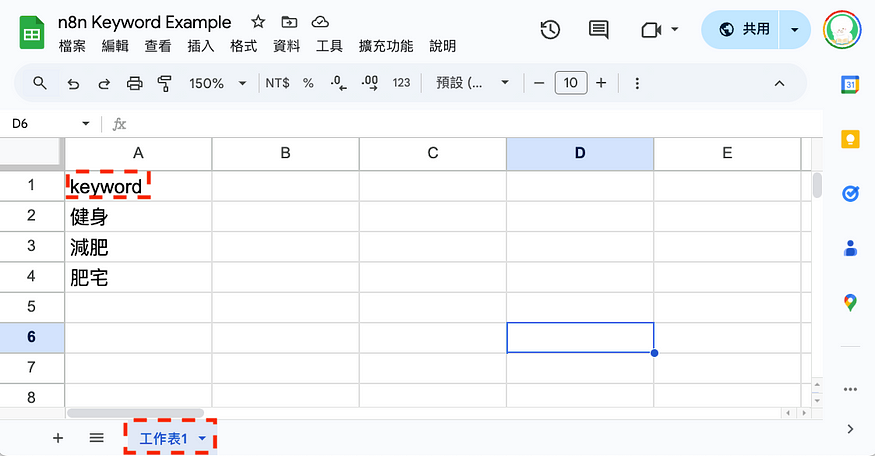
STEP 2: 打開 n8n「set_google_sheet_info」的 Node,在「google_sheet_url」欄位上貼上自己的 Google Sheet URL
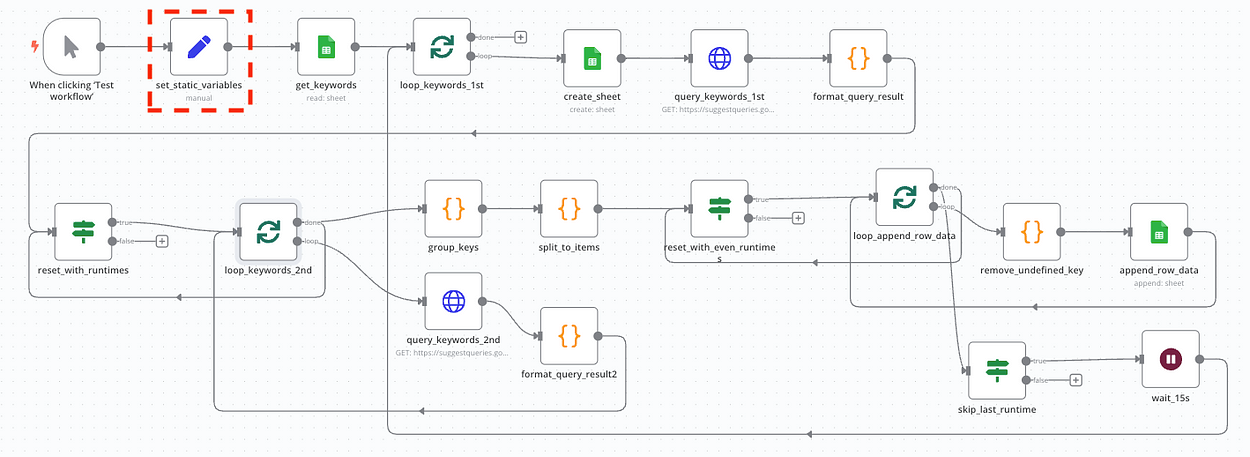
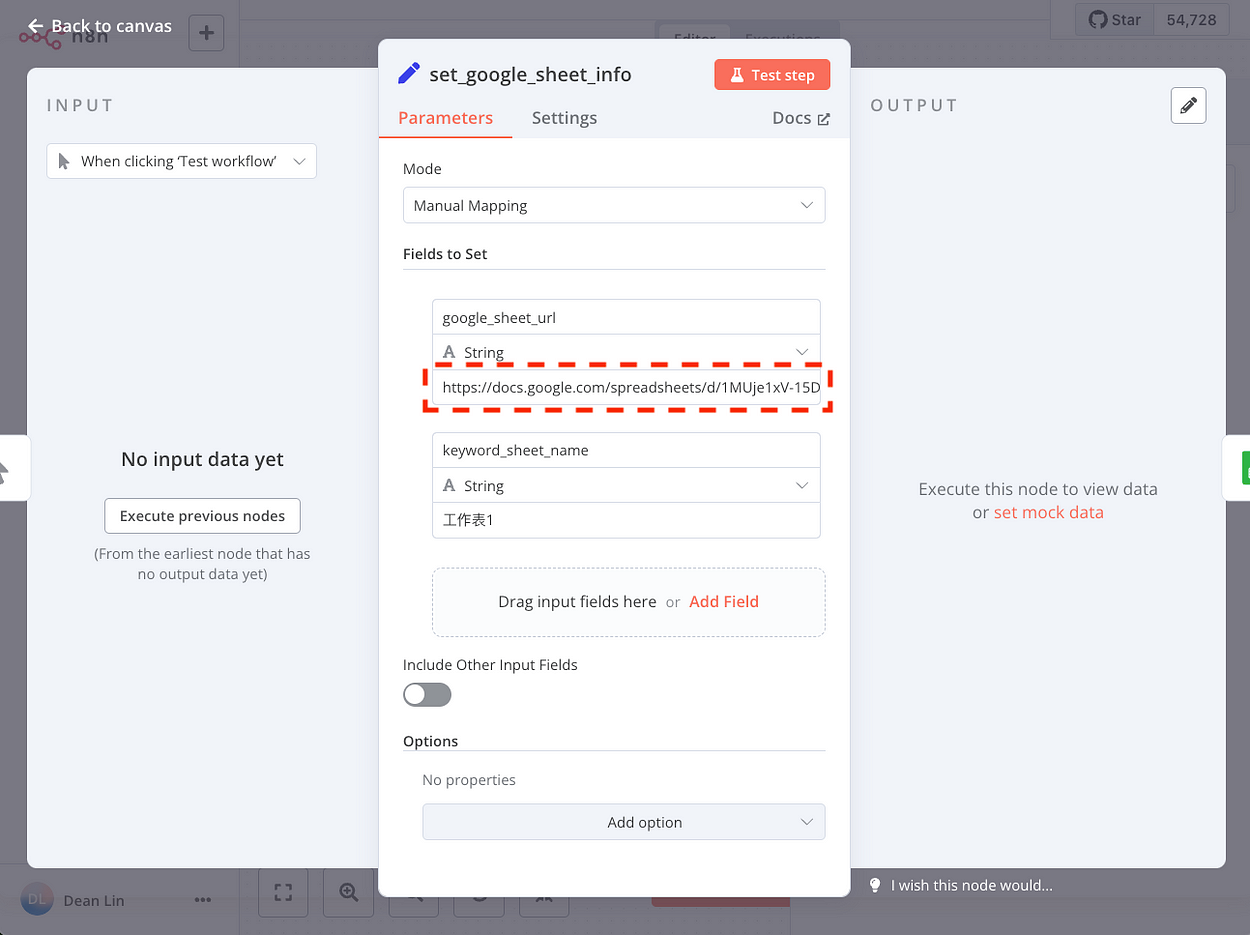
STEP 3: 打開「get_keywords、create_sheet、append_row_data」的 Node,選擇 Google Sheets account 的 Credential(如果過去沒有建立過,可以參考後面文章的教學)。
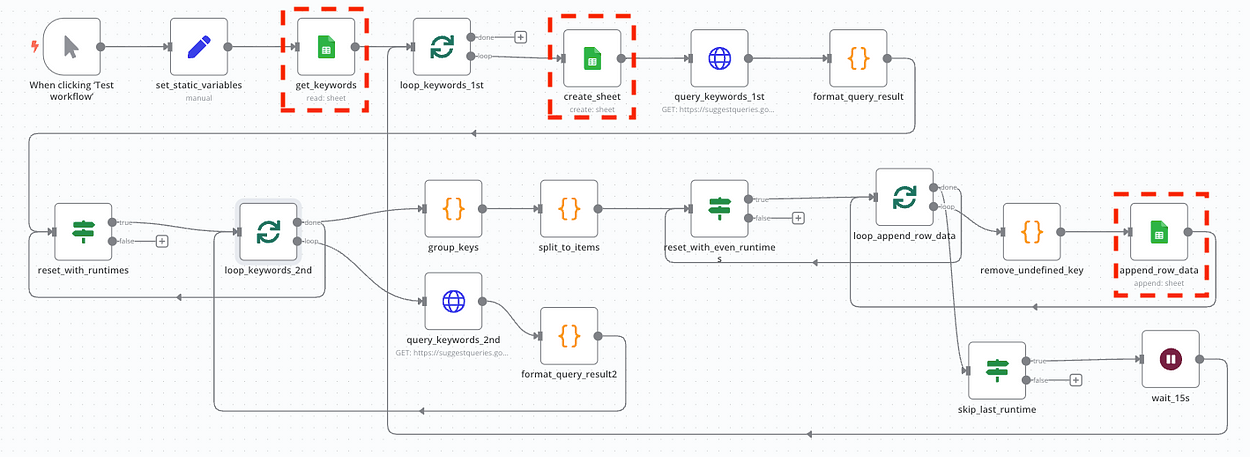
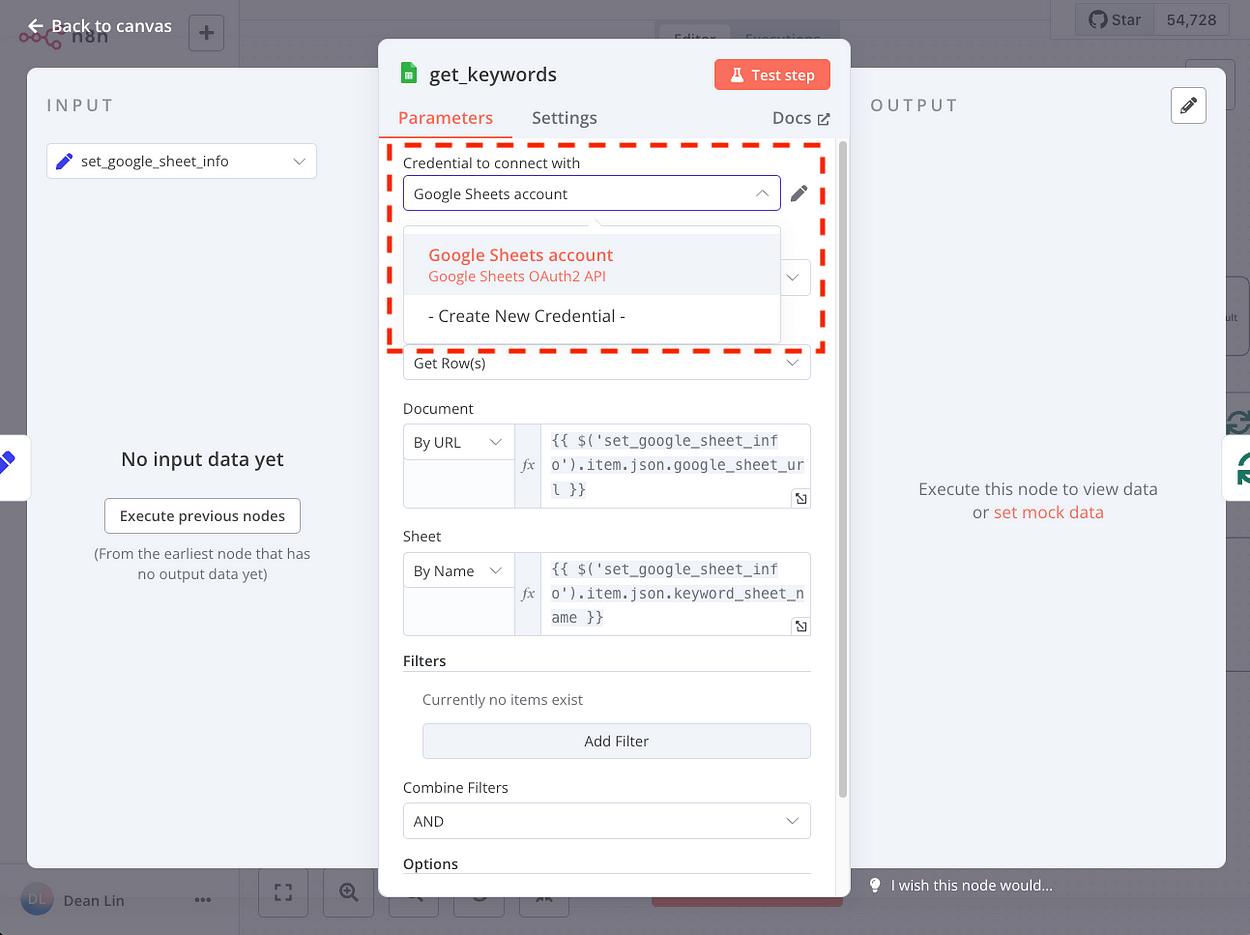
完成上面的步驟後,點擊「Test workflow」就可以自動生成 Google SEO 關鍵字矩陣啦!從下圖可以看到
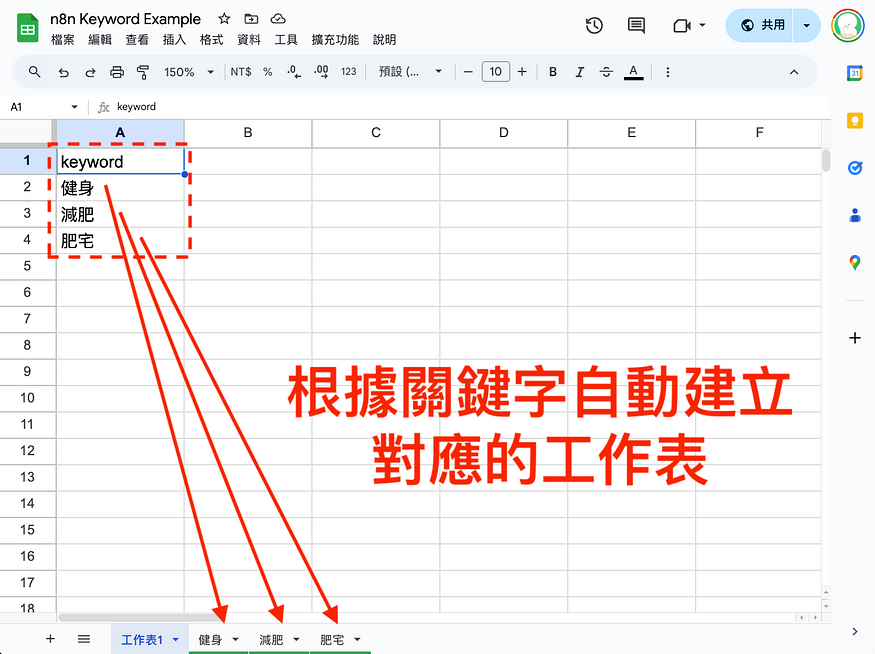
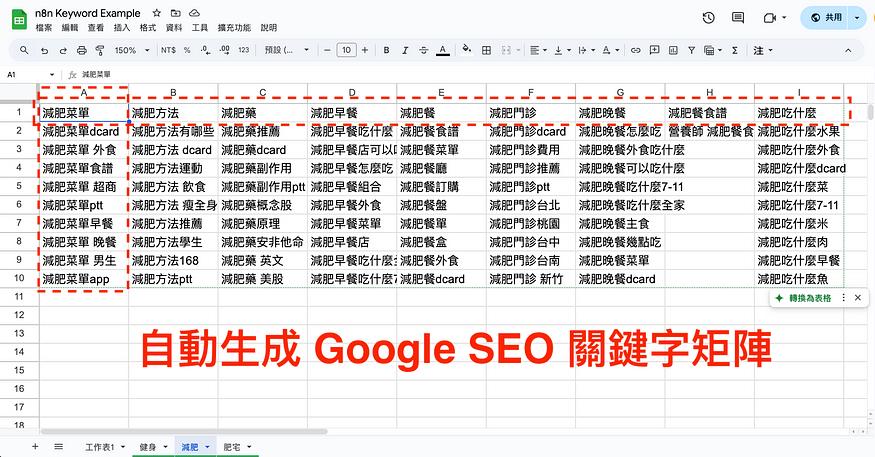
▋ 建立 Google Sheets API 的 Credential
STEP 1: 打開任一 Google Sheet Node,點擊「Create New Credential」。
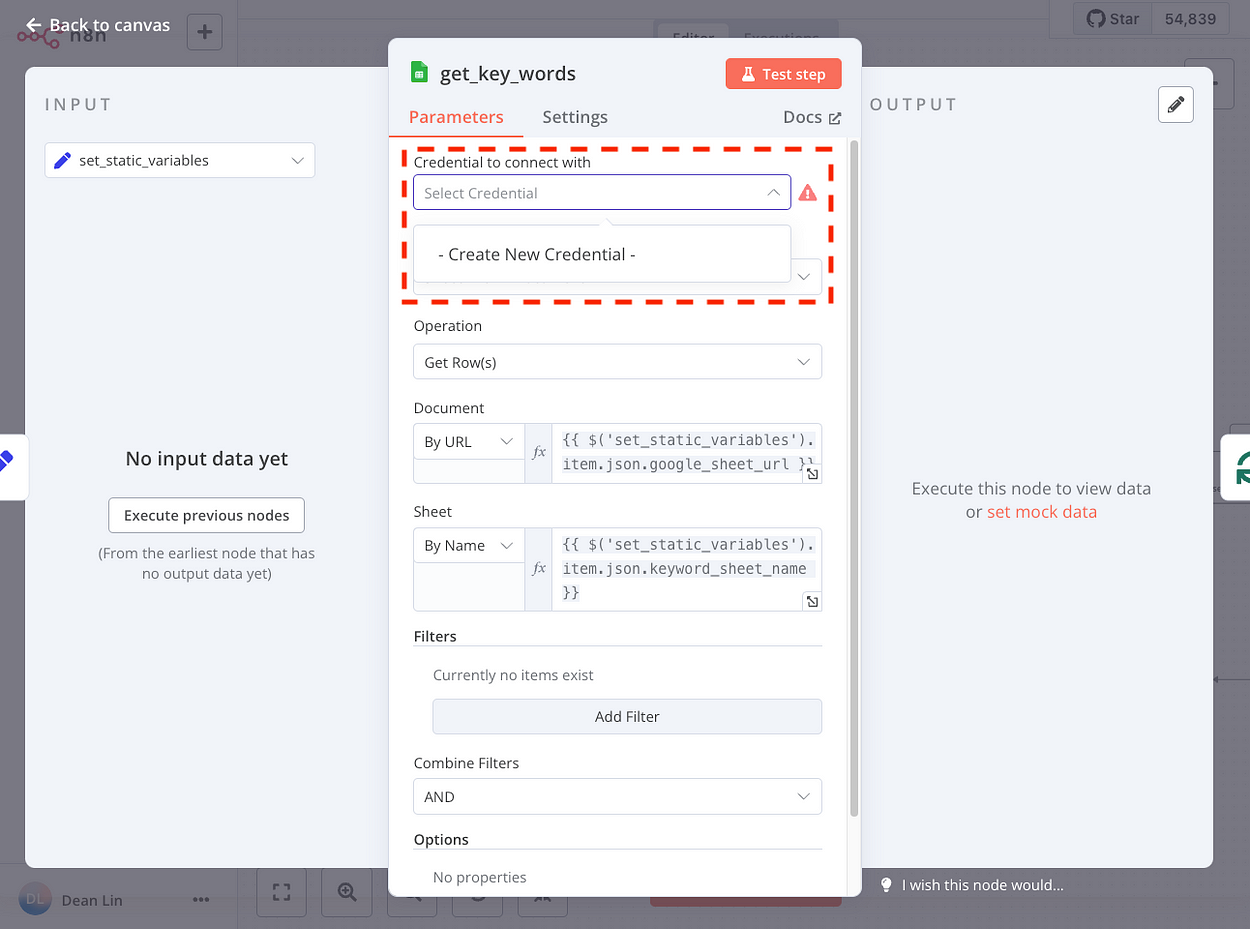
STEP 2: 建立一個 Google Cloud 帳號,有 Gmail 就能直接使用,下面是登入後的畫面。
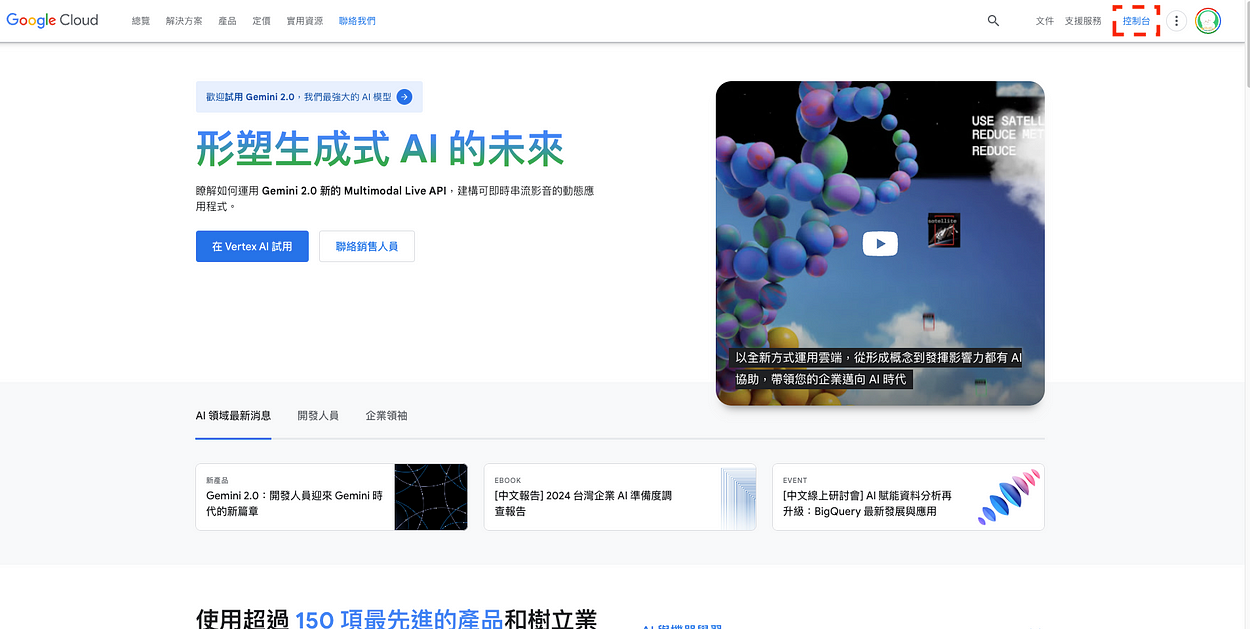
STEP 3: 進入「控制台(Google Cloud Console)」,選擇「New Project」並在 Project name 輸入「n8n test」。
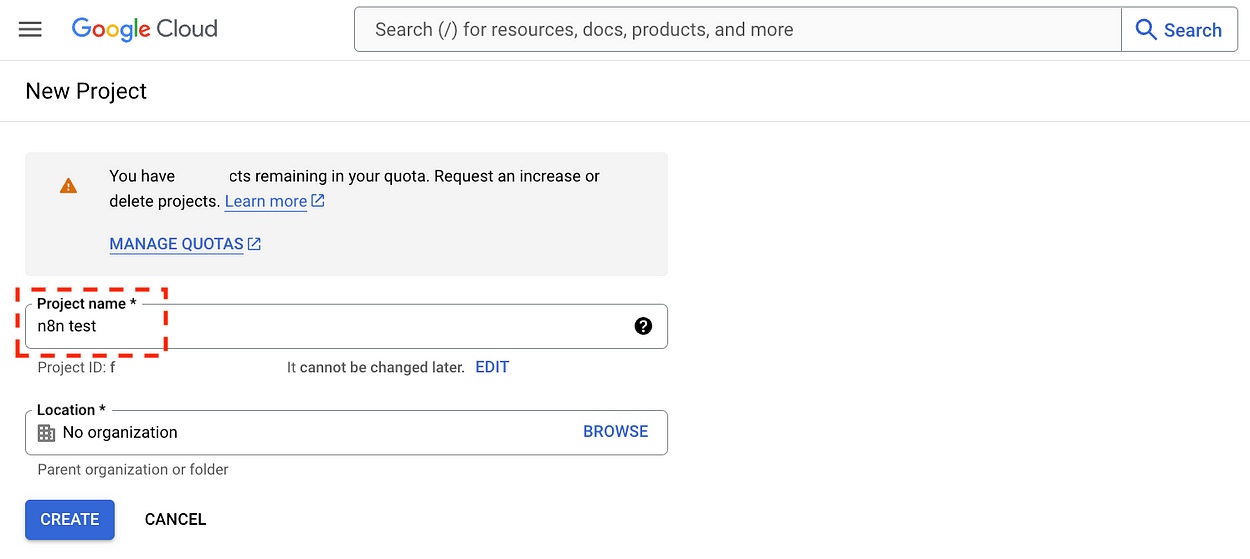
STEP 4: 建立完成後會出現下面的頁面,因為我們要開啟 Google Sheet 的權限,所以點擊「API & Services」。
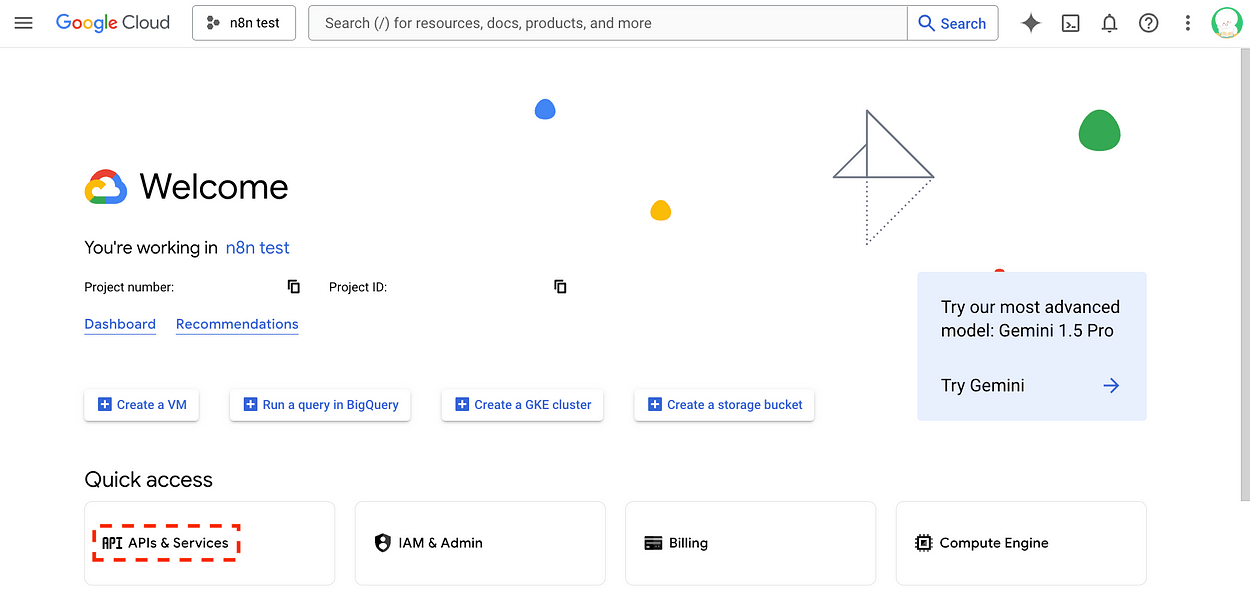
STEP 5: 然後點擊「+ ENABLE APIS AND SERVICES」。
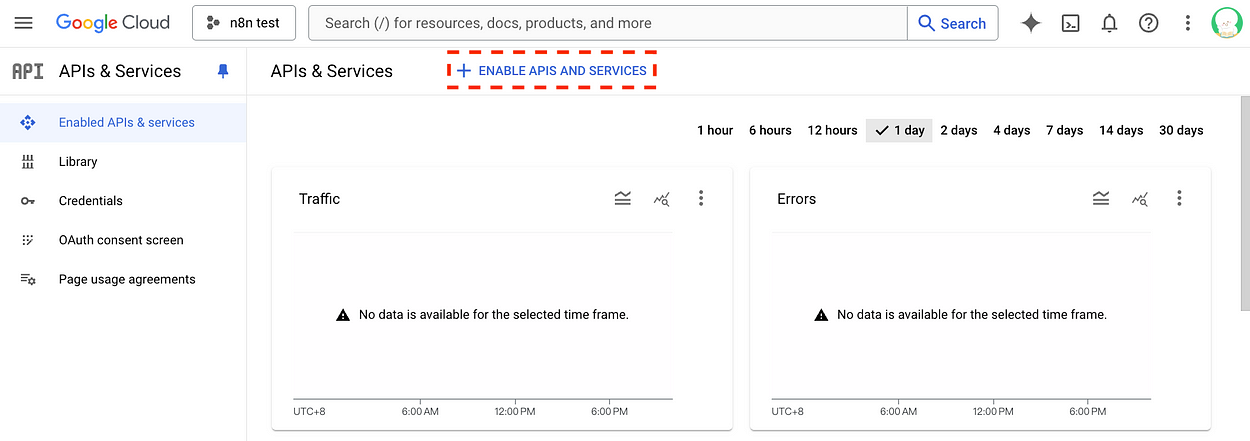
STEP 6: 在搜尋框輸入「google sheet api」。
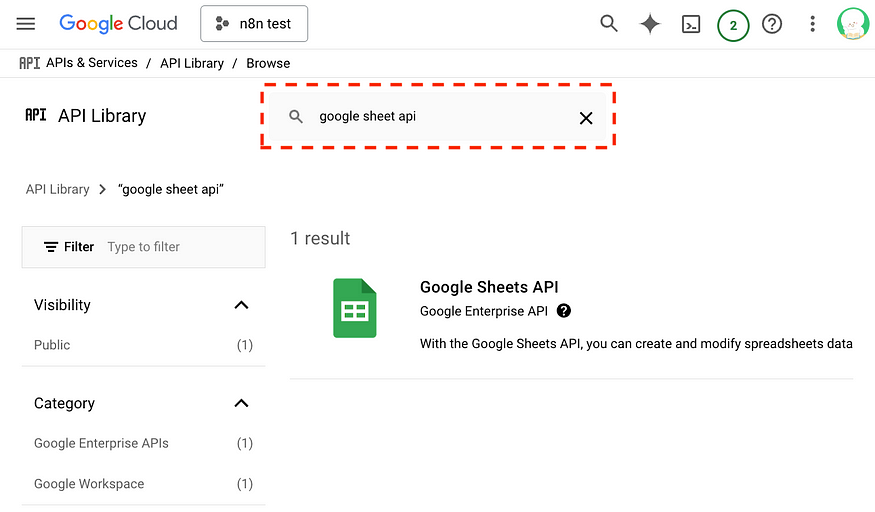
STEP 7: 點擊「ENABLE」來開啟權限。
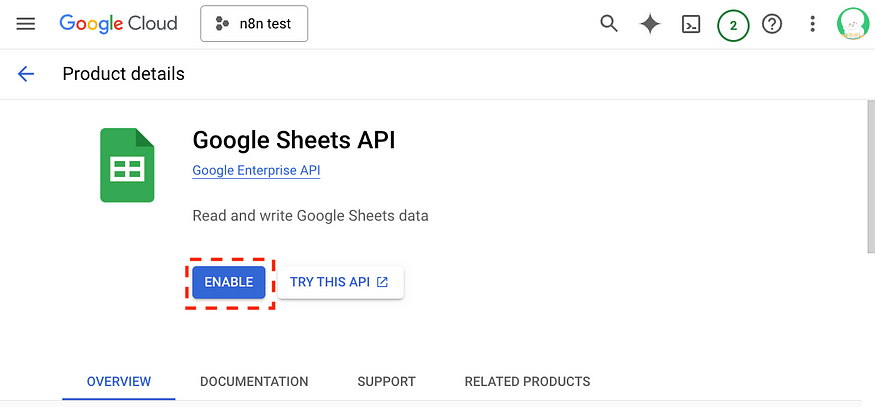
STEP 8: 開啟好權限後,點擊左側的「OAuth consent screen」建立 APP。
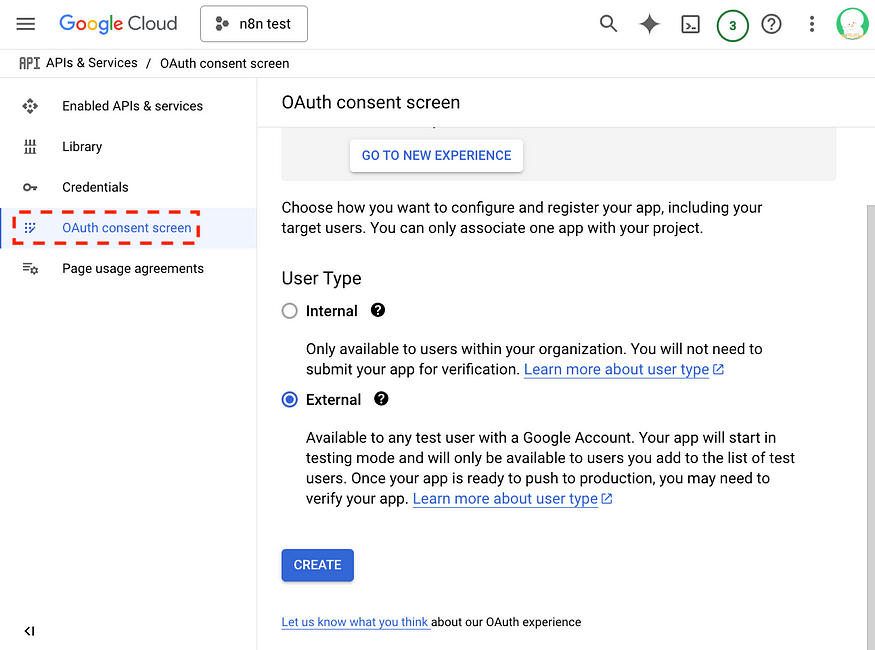
STEP 9: 資訊填寫完成後,要點擊「PUBLISH APP」才能使用(你也可以加入 User,用內測的方式使用)。
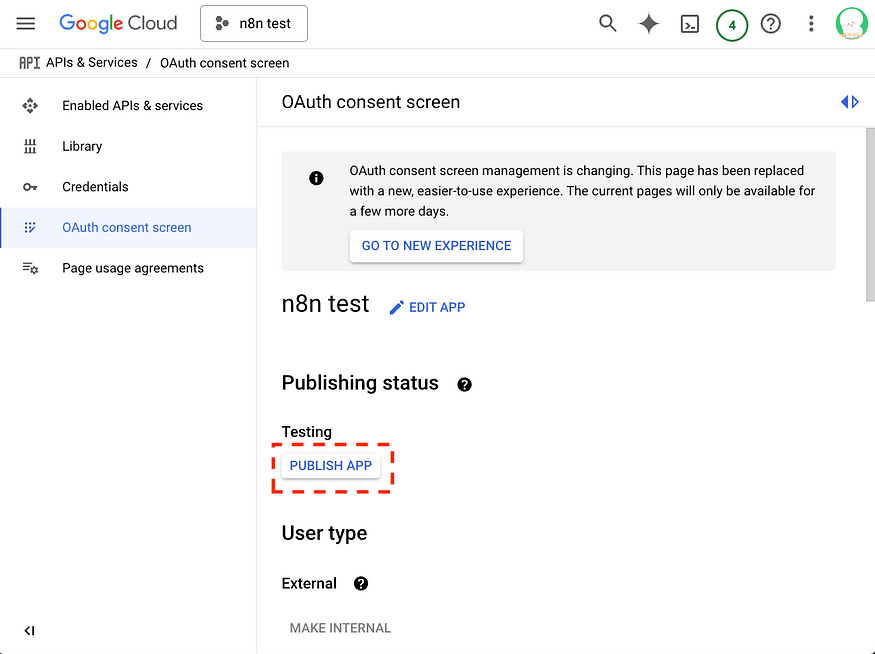
STEP 10: 點擊上方的「+ CREATE CREDENTAILS」,選擇「OAuth Client ID」。

STEP 11: Application type 選擇「Web application」,Name 自行決定。
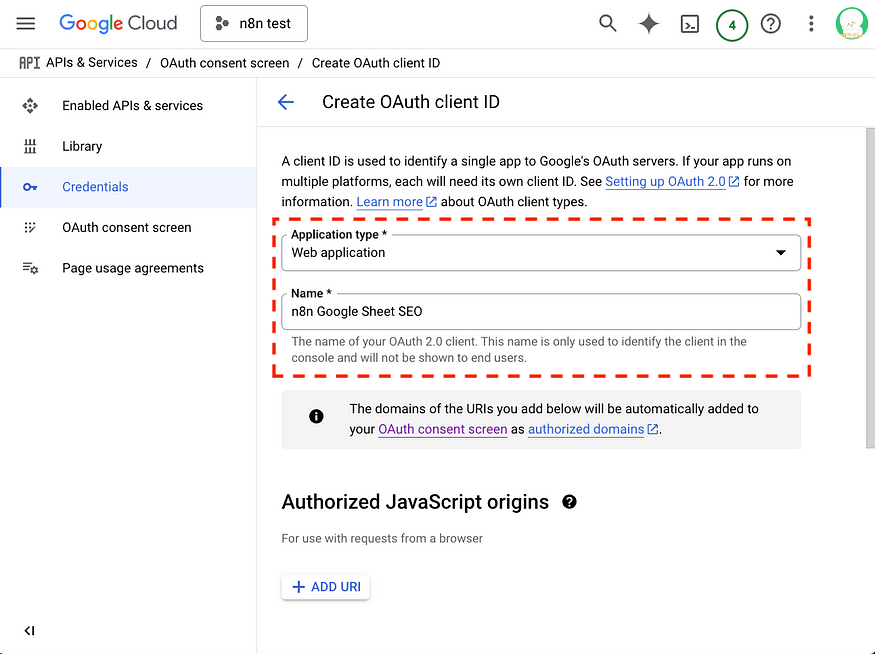
STEP 12: 在「Authorized redirect URIs」填入 n8n 的網址,如果你是在 local 操作就填寫 http://localhost:5678/rest/oauth2-credential/callback
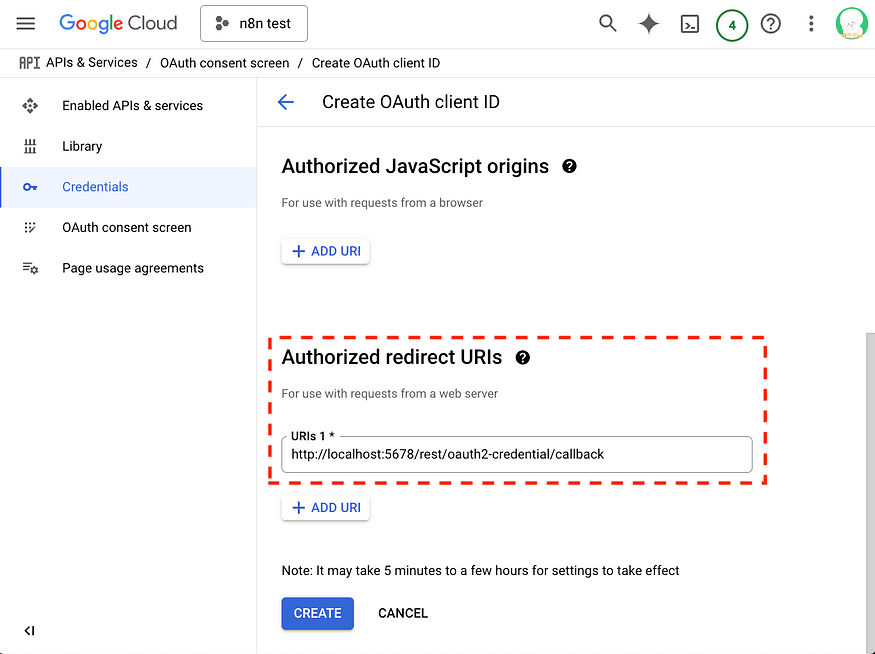
STEP 13: 按下 Create 後就會取得最關鍵的「Client ID、Client secret」,把他們複製下來。
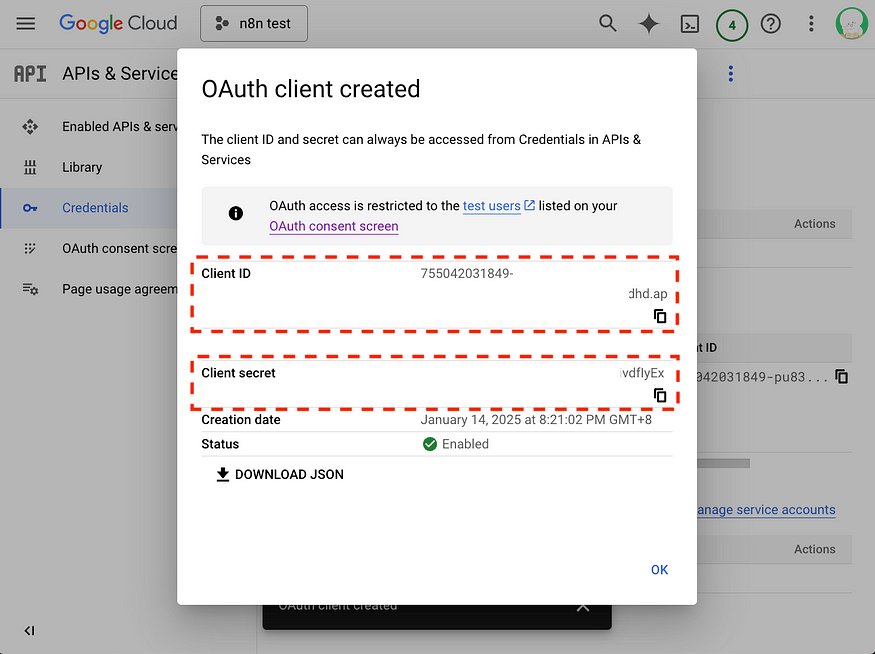
STEP 14: 畫面切回到 n8n 的 Google Sheet Node,填上「Client ID、Client secret」。
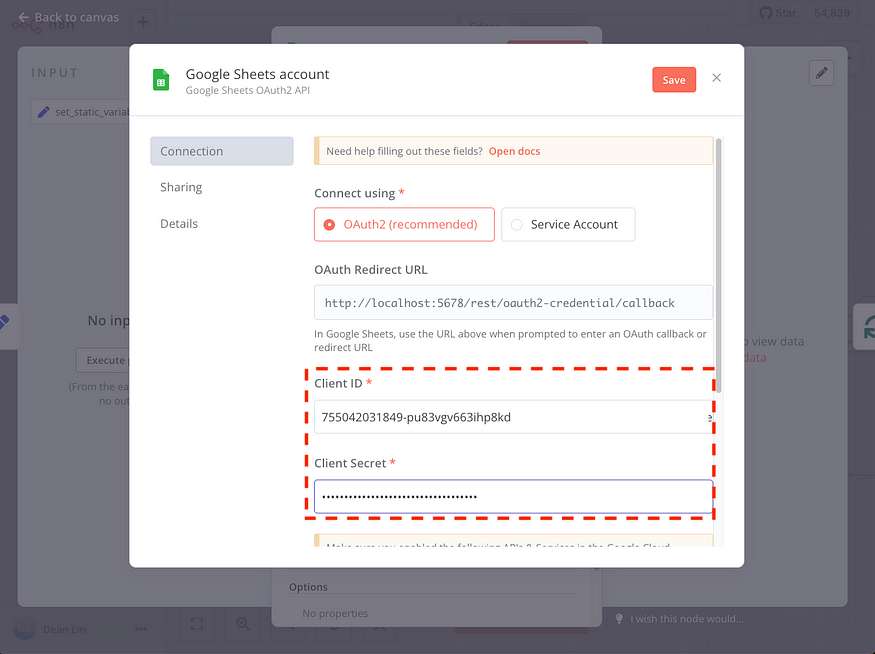
STEP 15: 點擊「Sign in with Google」後,勇敢的點擊「繼續」與「前往」。
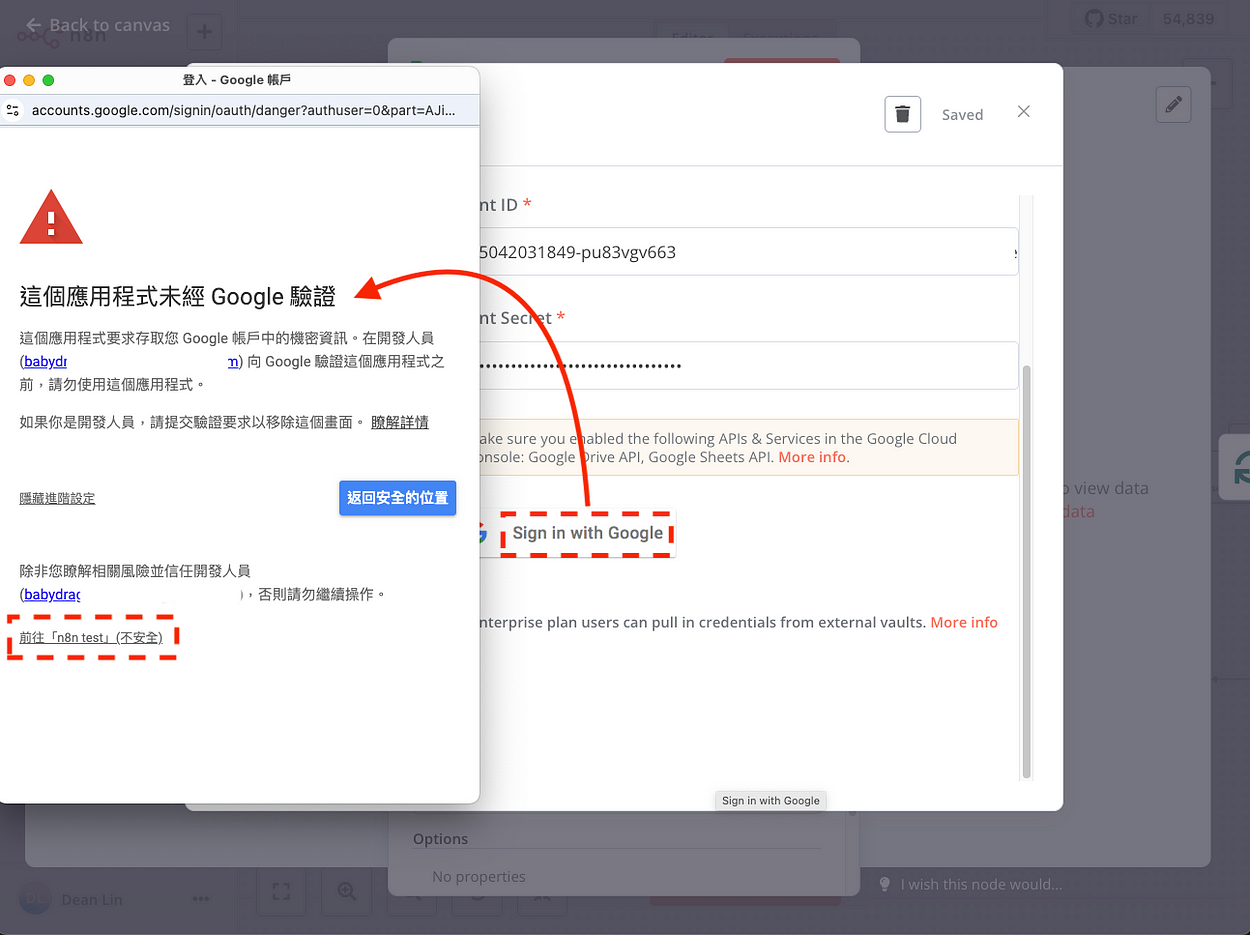
STEP 16: 選擇允許 n8n 可以使用的範圍(這邊看個人需求,勾全選比較不會遇到權限的問題;但提醒大家這組 Secret 權限很大,千萬別外洩了)。
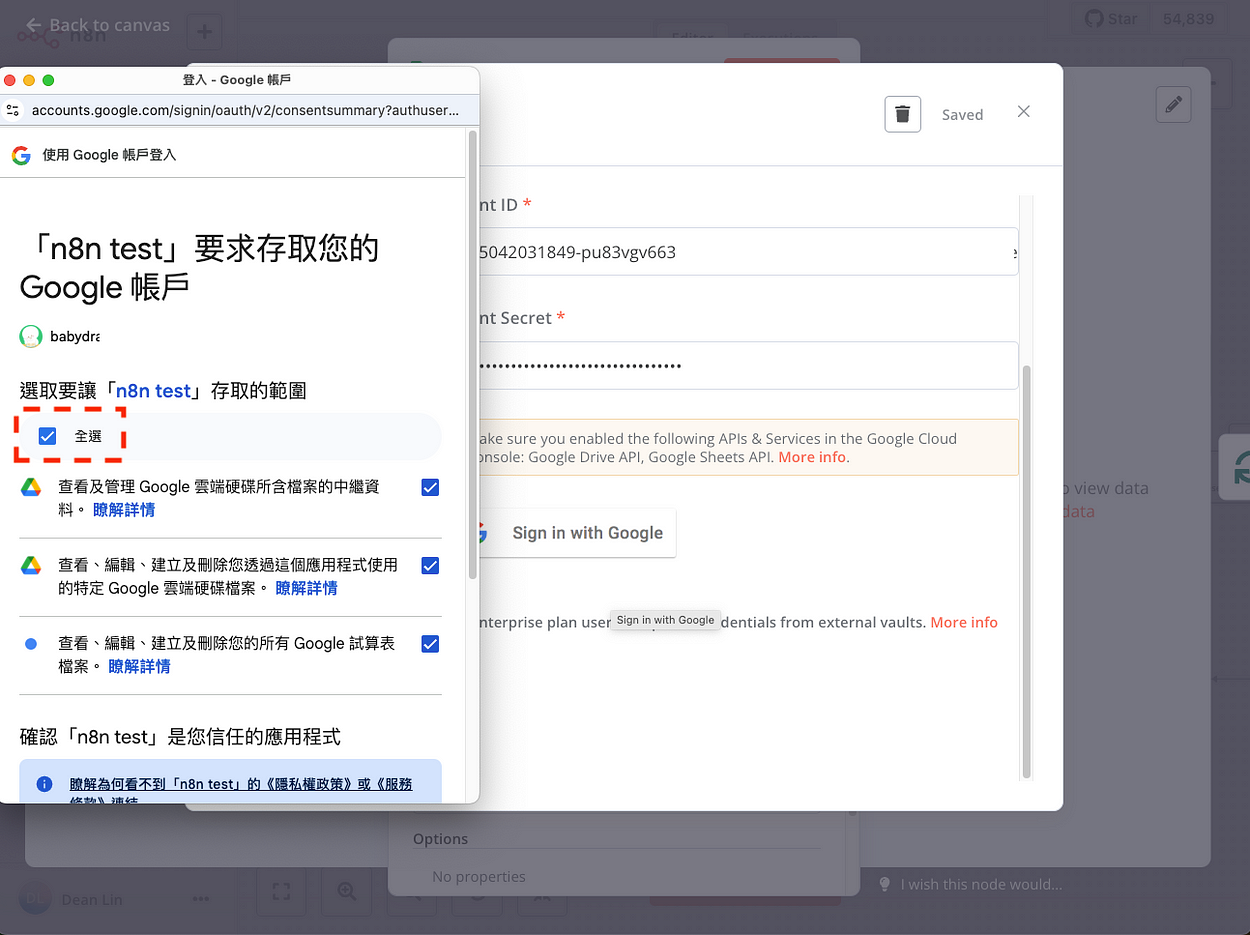
STEP 17: 看到畫面出現「Got Connected」就代表你大功告成啦!!!